Mailchimp este una dintre cele mai importante platforme pentru marketing prin e-mail și vă oferă numeroase posibilități de a edita conținutul în Content Studio. Indiferent dacă doriți să ajustați texte, să încărcați imagini sau să schimbați designul – în acest ghid vă voi arăta cum să implementați toate aceste etape în Content Studio de la Mailchimp. Printr-o controlare precisă a conținutului dvs., puteți atrage atenția publicului țintă și optimiza campaniile dvs.
Cele mai importante concluzii
- Ajustarea textelor și fonturilor în Mailchimp Content Studio
- Încărcarea și editarea imaginilor
- Salvarea și descărcarea designurilor dvs.
Ghid pas cu pas
1. Accesarea Content Studio
În primul rând, trebuie să accesați Content Studio. În tabloul de bord Mailchimp, veți găsi pe partea dreaptă opțiunile corespunzătoare. Faceți clic pe acestea pentru a vedea toate setările și opțiunile disponibile.
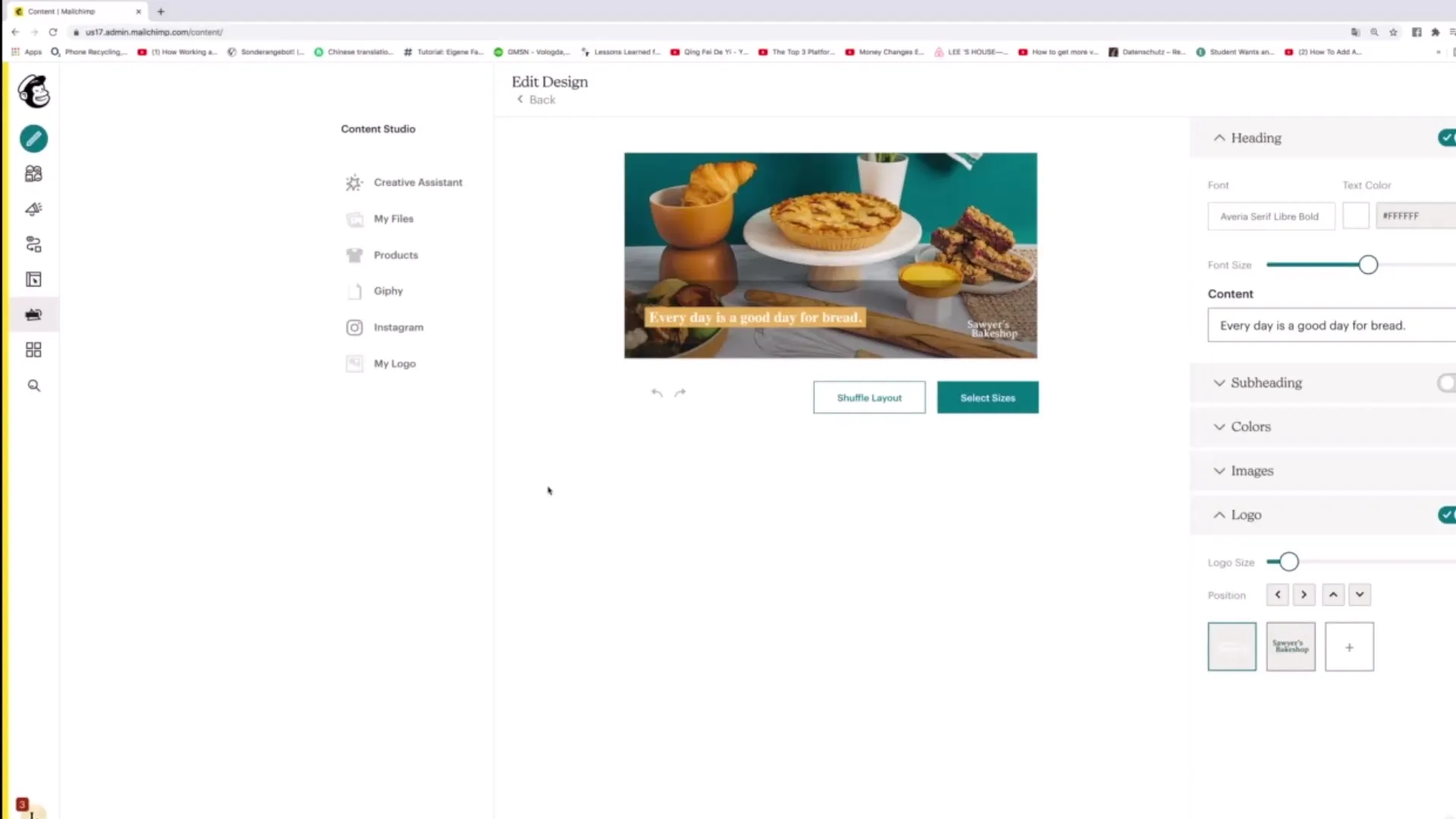
2. Editarea titlului
Acum puteți ajusta textul principal, numit și „Heading”. Faceți clic în câmpul de text și introduceți, de exemplu, „Află mai multe despre Mailchimp”. Prin introducerea acestuia, conținutul de pe partea stângă se va actualiza imediat.
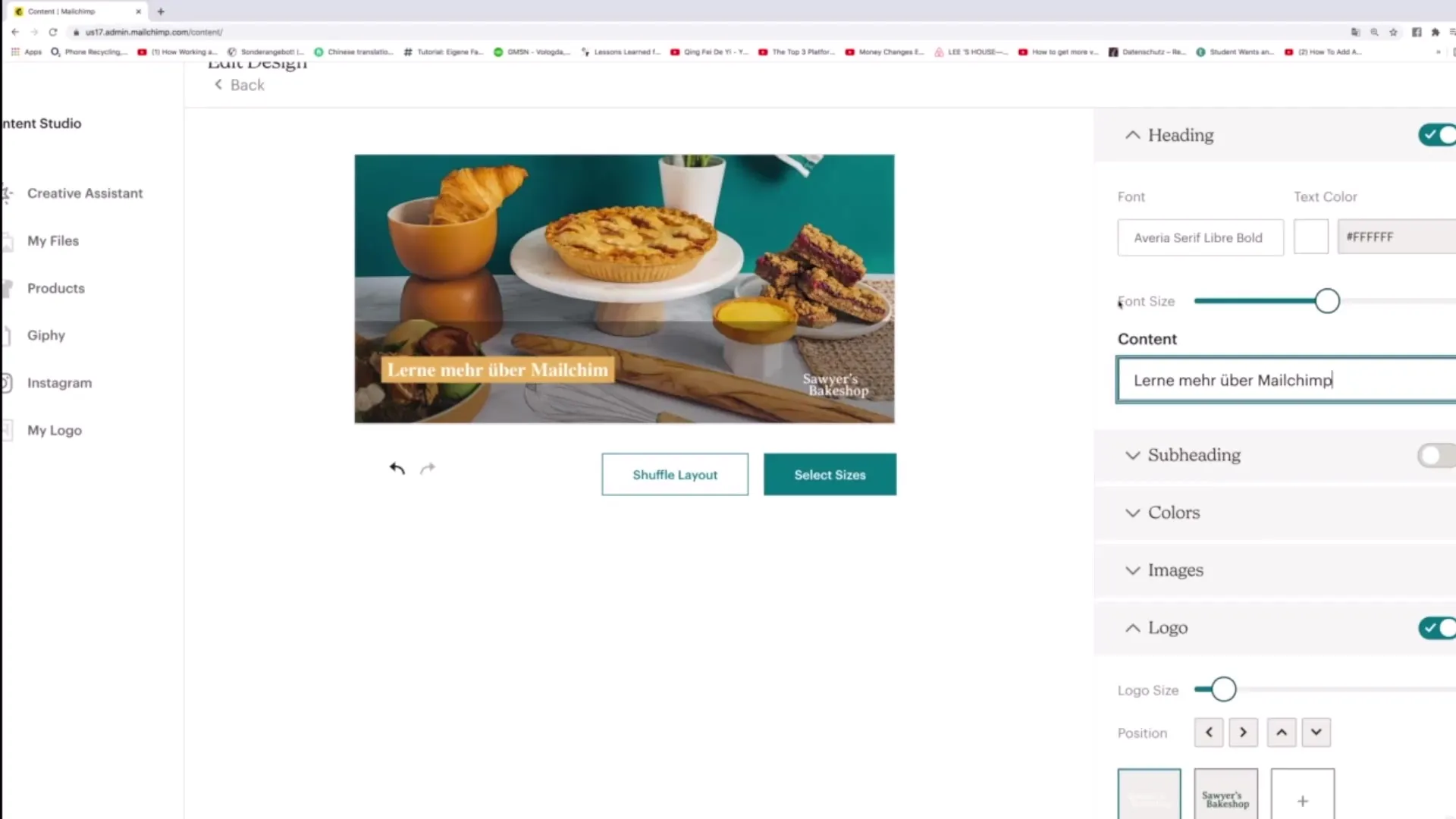
3. Ajustarea fontului
După ce ați introdus textul, puteți ajusta fontul. Aveți nevoie de un font mai mare pentru a îmbunătăți lizibilitatea? Ajustați dimensiunea și asigurați-vă că nu lăsați spații necorespunzătoare la sfârșitul textului, deoarece acest lucru poate face ca layoutul să pară neatractiv.
4. Selectarea fontului
Mailchimp oferă o varietate de fonturi. Alegeți un font care să se potrivească cu campania dvs. De exemplu, ați putea alege un font mai simplu. Faceți clic pe acesta pentru a aplica modificările.
5. Editarea subtitlului
Subtitlul sau „Subheading” poate fi, de asemenea, editat. Adăugați aici o descriere suplimentară, cum ar fi „și asta în doar 15 minute”. De asemenea, puteți schimba fontul și culoarea.
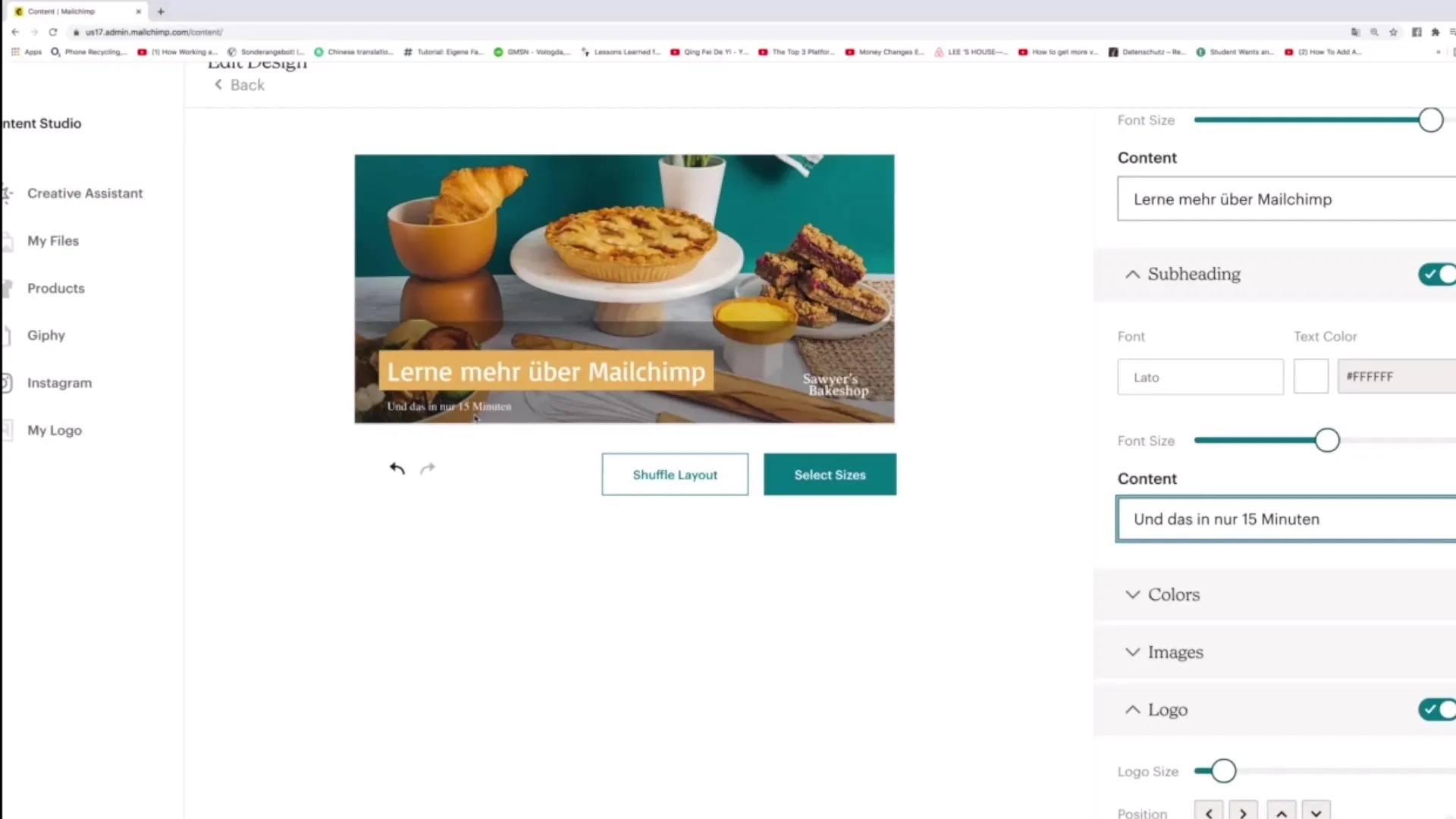
6. Adăugarea imaginilor
În ceea ce privește imaginile, aveți opțiunea de a încărca propriile dvs. imagini sau de a accesa fotografii de stoc. Faceți clic pe opțiunea de încărcare sau utilizați funcția de căutare a fotografiilor de stoc pentru a găsi imagini potrivite pentru tema dvs., cum ar fi marketingul prin e-mail.
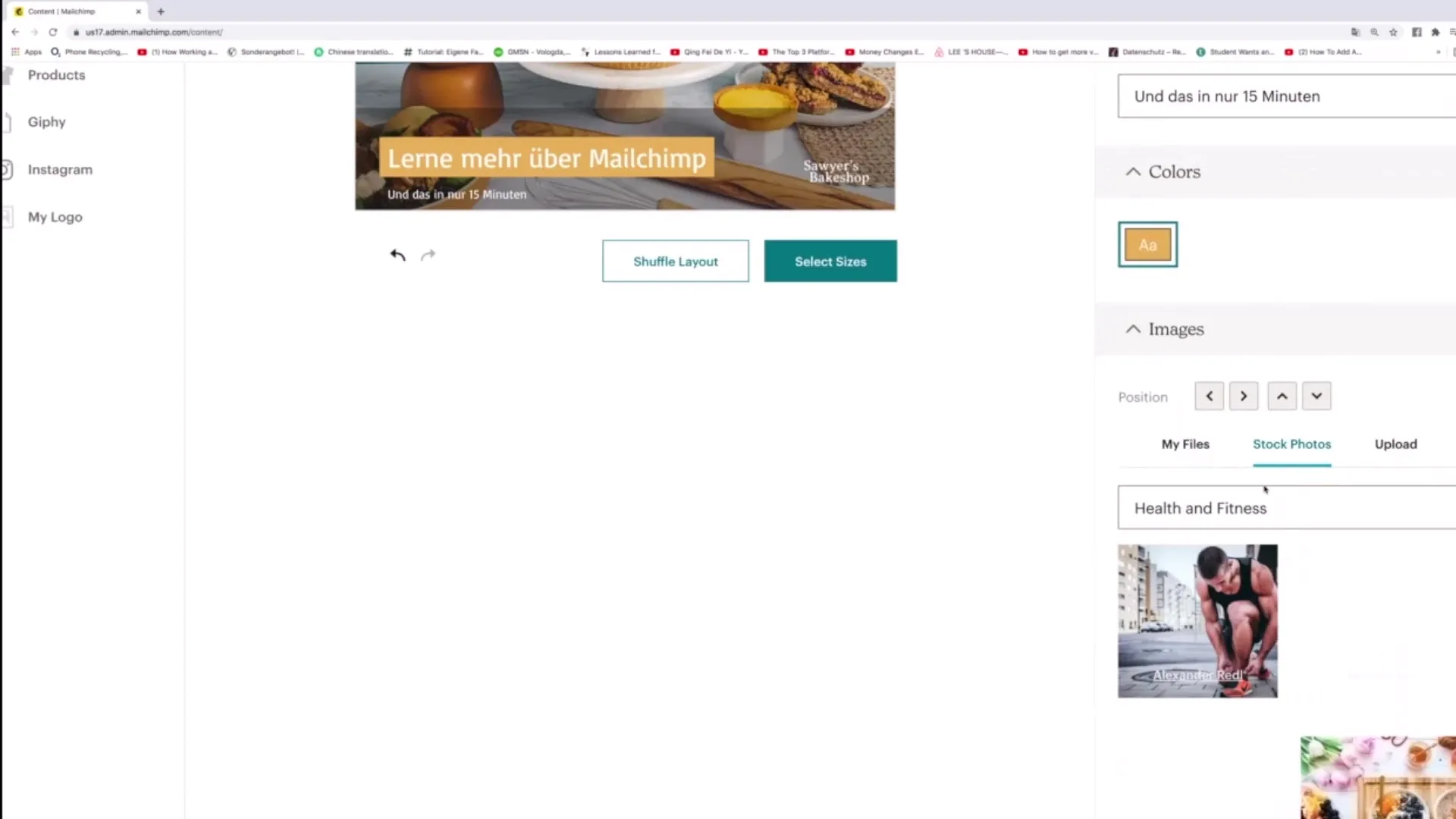
7. Adăugarea logo-ului
Un logo poate fi adesea important pentru identitatea brandului. Activați opțiunea de logo și încărcați logo-ul dvs. de pe computer. Acest lucru se face foarte simplu prin butonul Plus, care vă oferă posibilitatea de a efectua încărcarea.
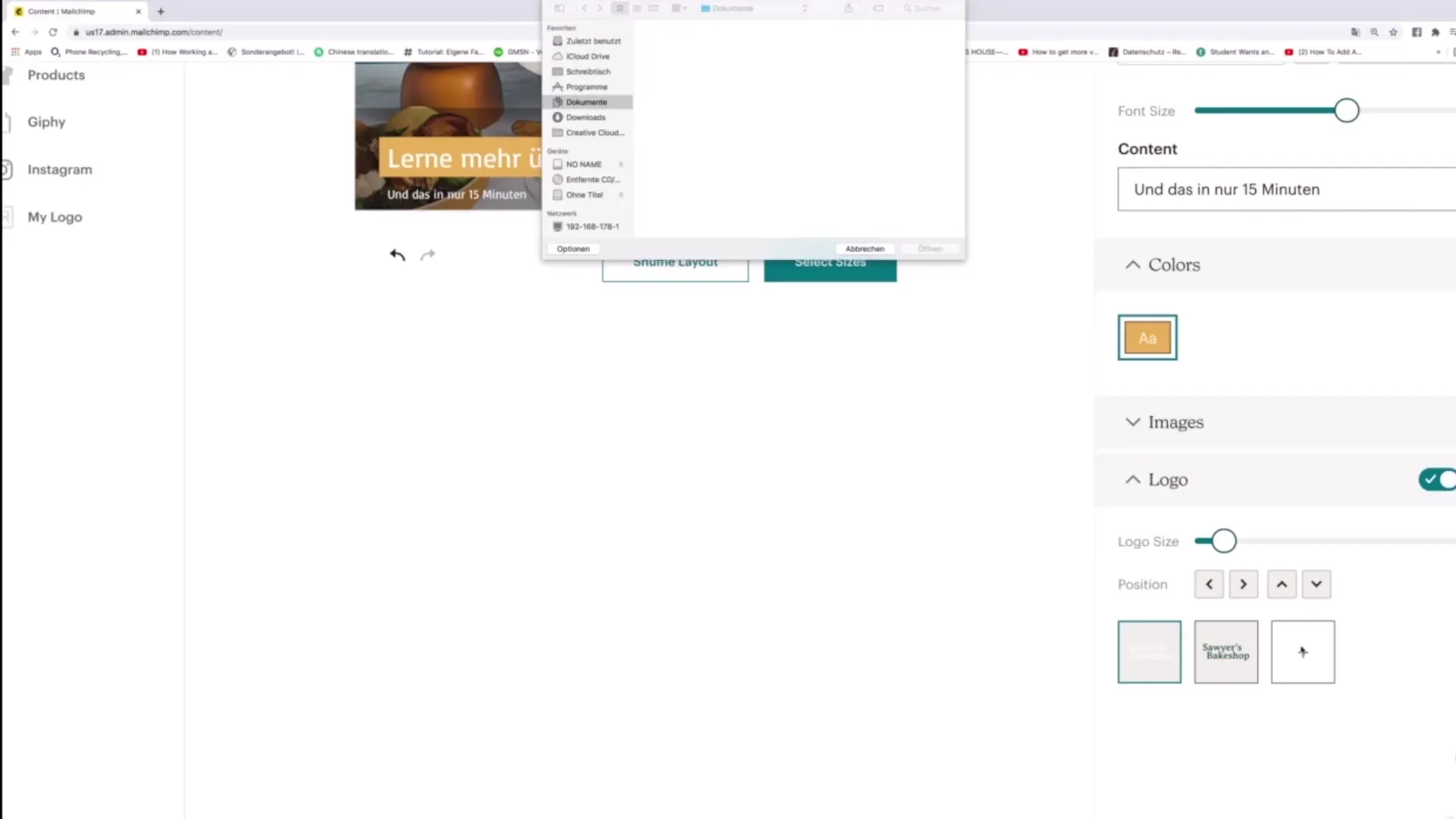
8. Selectarea dimensiunilor designului
După ce toate conținuturile sunt ajustate, puteți alege dimensiunea designului. Faceți clic pe „Select sizes” pentru a vedea diferite opțiuni, de exemplu „Full width” sau formate optimizate pentru Google Ads. Astfel, vă asigurați că designul dvs. arată atractiv pe diferite platforme.
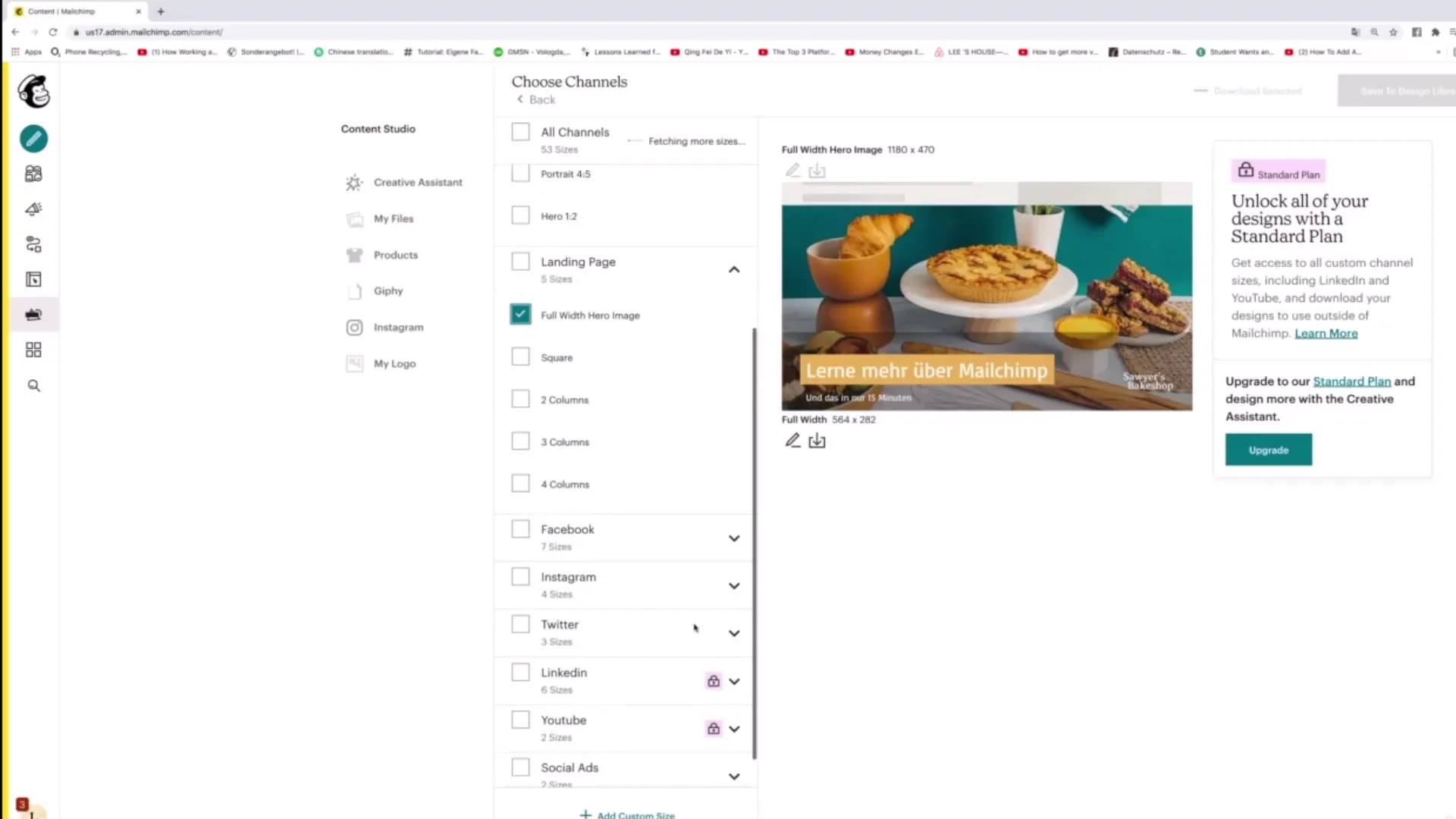
9. Salvarea designului
Pentru a salva modificările dvs., faceți clic pe „Save to design library”. Acest lucru este deosebit de util dacă doriți să utilizați designuri similare în viitor.
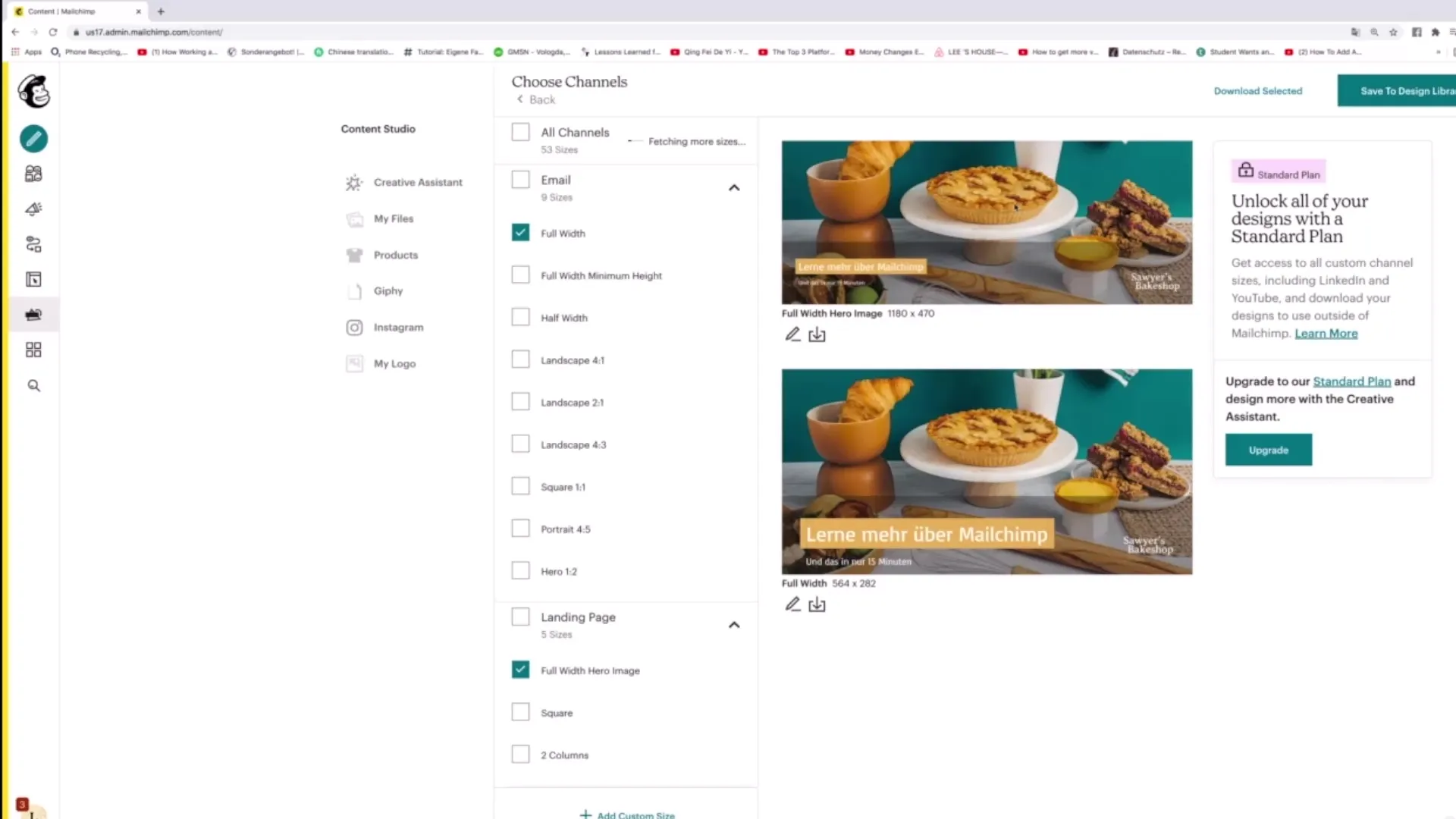
10. Efectuarea descărcărilor
Dacă doriți să descărcați designurile dvs., utilizați funcția „Download selected”. Astfel, puteți salva creațiile dvs. în diferite formate și le puteți folosi offline.
Rezumat – Editarea eficientă a conținutului în Mailchimp Content Studio
În acest ghid am abordat pașii esențiali pentru editarea conținutului dvs. în Mailchimp Content Studio. De la ajustarea textelor, la încărcarea imaginilor, până la salvarea și descărcarea designurilor dvs., puteți crea conținuturi creative și efective.


